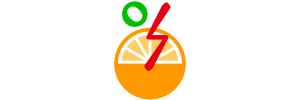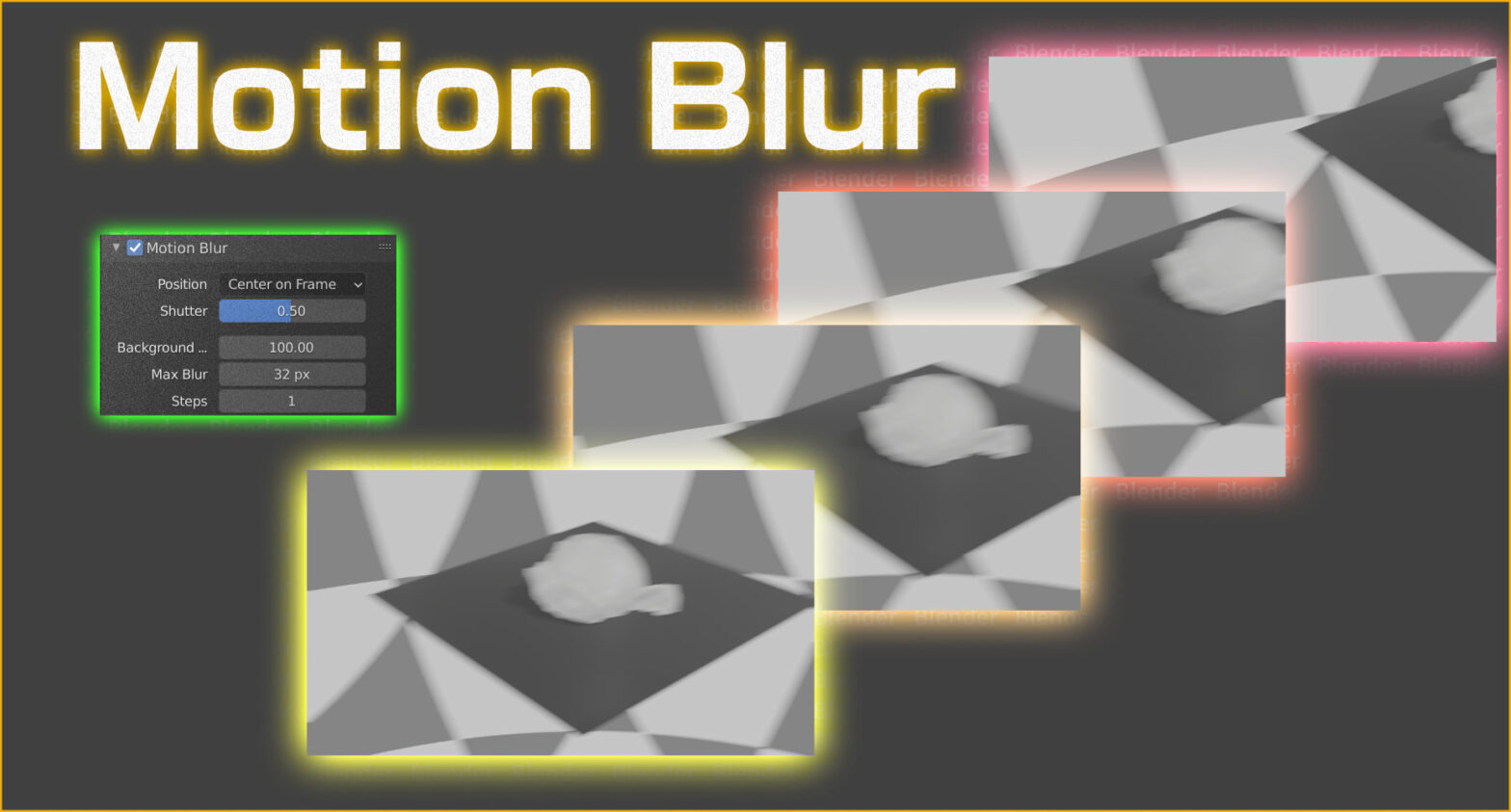モーションブラー
今日は、チュートリアルの27番目の5回目「Eevee Lighting – Blender 2.80 Fundamentals」。このチュートリアル21:06もある。今回は、その 11:05 くらいから。
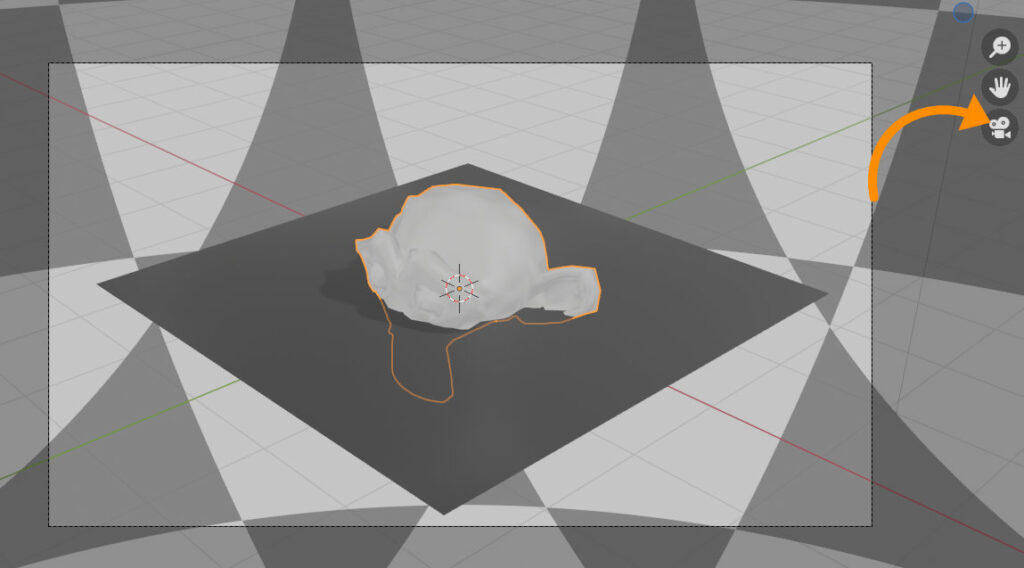
モーションブラーは、カメラビューでの効果なので、カメラアイコンをクリックし(または、0キーを押し)カメラビューに切り替える。(使用画像は、「27日目 」の続き)
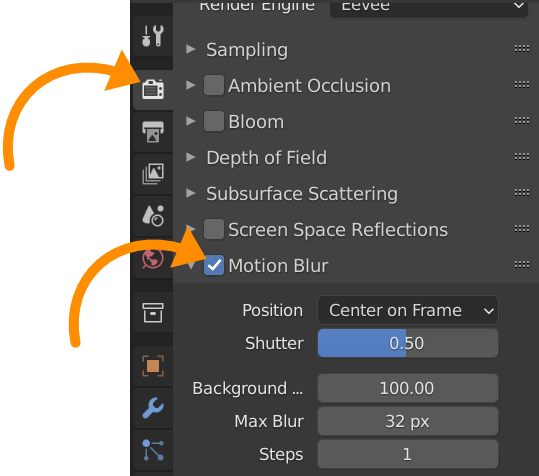
Render Propertiesタブをクリックして、Motion Blurにチェックを入れる。(前回利用した、Screen Space Reflectionsのチェックは、はずした。)
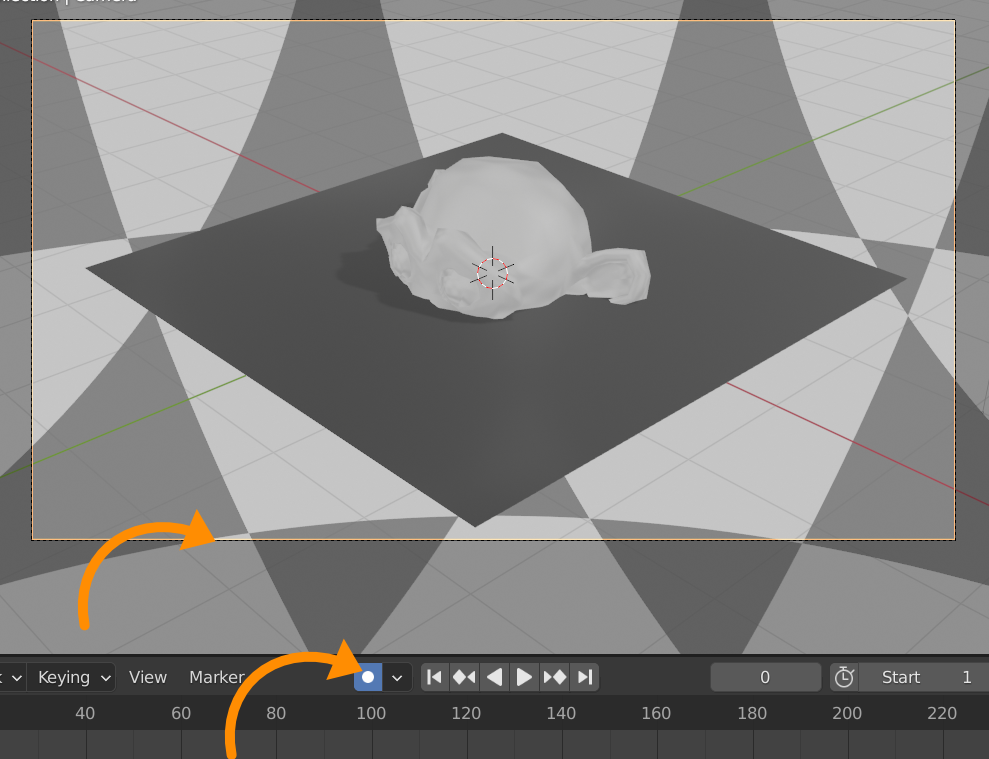
カメラビューの境界部分をクリックしてカメラを選択し、下部のTimeline EditorのAuto Keyingをクリックする。

Rキーを2回押してTrackballモードにしてSuzanneを右上に移動した。Auto Keyingなので、自動的にkeyが作成された。
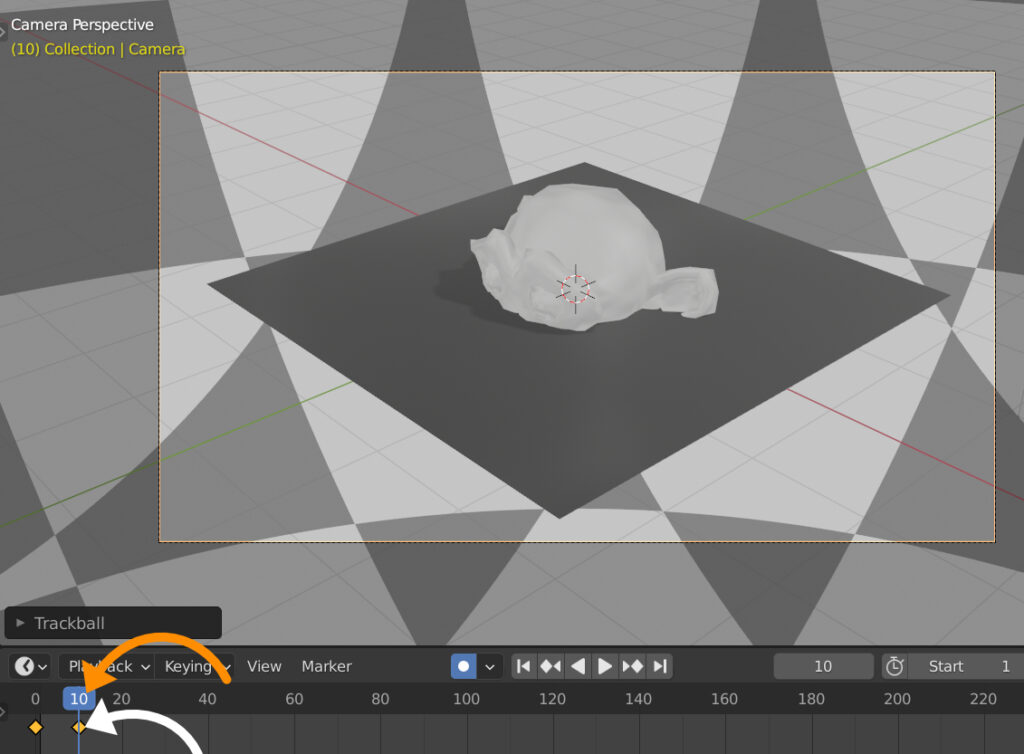
Timeline Editorでキーフレームを10に移動して、Rキーを2回押してSuzanneを中央に戻して、(Shiftキーを押すと移動量を小さくできる)10フレームにもkeyを作成した。
以上で、設定が完了。ビデオでは、スペースキーで再生したりするとモーションブラーの効果が確認できているが、うちの環境では、なにも変化しなかった。
Timeline Editorの5フレームあたりに移動してRender > Render Image(F12)で、確認できた。Shutterなどのパラメータを変更したときは、もう1度F12キーを押して確認できる。(レンダリングのウィンドウを開きっぱなしだと違いがよくわかる。)
疑問??が残ったがとりあえず保留。
次回は、ビデオの12:32から